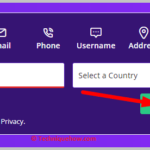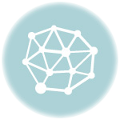✎ Hallazgos clave:
» Simplemente abra la aplicación, vaya a la pestaña «Yo», toque el ícono de ajustes y seleccione «Editar perfil». Luego, ingrese su nueva dirección de correo electrónico y guarde los cambios.
» Ingrese la dirección de correo electrónico correcta y asegúrese de guardar los cambios para actualizar correctamente su perfil de Truecaller.
» Si necesitas cambiar tu nombre de Truecaller, regístrate en la plataforma y actualiza tu nombre manualmente. Para otros, deben registrarse y seguir el mismo procedimiento para cambiar su nombre para mostrar.

Truecaller tiene una base de datos de contactos de muchos millones de personas y esta es la principal desventaja de Truecaller.
Es por eso que aparece el nombre incorrecto en su número de teléfono, incluso si lo registró con su nombre.
Cómo cambiar la identificación de correo electrónico en Truecaller:
Puedes seguir los pasos a continuación:
Paso 1: Abra la aplicación Truecaller: primero abra la aplicación Truecaller y vaya a configuración.
Paso 2: Toca las tres líneas horizontales: una vez que se abra la aplicación, verás tres líneas horizontales en la esquina superior izquierda. Toca estas líneas para acceder al menú.
Paso 3: Desplácese hacia abajo y toque «Configuración»; verá varias opciones en el menú. Desplácese hacia abajo para encontrar la opción «Configuración» y tóquela.
Etapa 4: Toque «Cuenta»; en la configuración volverá a ver varias opciones. Toque «Cuenta» para abrir la configuración de su cuenta.
Paso 5: Toca «Editar perfil»: una vez que estés en la configuración de tu cuenta, toca «Editar perfil».
Paso 6: Toque su ID de correo electrónico actual: esto le llevará a cambiar su ID de correo electrónico.
Paso 7: Ingrese su nueva ID de correo electrónico: Escriba su nueva ID de correo electrónico.
Paso 8: Toca «Guardar»: una vez que ingreses tu nueva ID de correo electrónico, toca «Guardar».
Paso 9: Verifique su nueva ID de correo electrónico: después de guardar su nueva ID de correo electrónico, debería recibir un correo electrónico de Truecaller confirmando los cambios que realizó. Simplemente verifique su nueva ID de correo electrónico para ver si recibió el correo electrónico de confirmación.
⚠️ Nota: Si usa Truecaller en otros dispositivos, asegúrese de actualizar su ID de correo electrónico también en esos dispositivos. Esto garantiza que su cuenta Truecaller esté actualizada y que recibirá todas las notificaciones importantes.
Cómo eliminar su nombre en Truecaller:
Tienes algunos pasos para realizar estos cambios en Truecaller:
1. Regístrate en Truecaller y cambia de nombre:
Si TrueCaller muestra el nombre incorrecto, puede cambiarlo al nombre original registrándose allí o si desea eliminar su nombre adjunto a TrueCaller, puede reemplazarlo con otra cosa.
🔴 Sigue los pasos:
Paso 1: Abrir Truecaller aplicación en su dispositivo: Android o iOS

Paso 2: haz clic en el ícono del menú de hamburguesas (☰)
En Android: está ubicado en la esquina superior izquierda de la pantalla de inicio de la aplicación, mientras que en iOS está ubicado en la esquina inferior derecha.

Paso 3: toca el ícono «Editar»
El ícono se encuentra al lado de su nombre y número de teléfono. Un “lápiz” (🖋) en el caso de Android y un “Editar perfil” en el caso de iOS.

Paso 4: toca la sección de nombre y edita tu nombre

Edite su nombre, apellido y toda la información personal, como desee, y finalmente toque «Ahorrar”.
2. Cree un perfil comercial de Truecaller:
El perfil comercial de Truecaller proporciona información como dirección, sitio web, correo electrónico, horario de apertura, cierre y otros perfiles sobre Truecaller.
Con un perfil comercial legítimo de Truecaller, sus llamadas comerciales no se marcarán como llamadas no deseadas. Truecaller es un buen lugar para obtener atención al cliente para su empresa.
Bueno, primero aprendamos cómo crear un perfil comercial en Truecaller.
1️⃣ Para nuevos usuarios:
Paso 1: Instala el verdadero llamador desde App Store (iOS) o Play Store (Android), en su dispositivo.

Paso 2: Cuando te registres en Truecaller por primera vez, verás el mensaje «Crear un perfil de empresa» opción en la parte inferior de la sección de su perfil.

Paso 3: A continuación, se le pedirá que ingrese todos sus datos personales y de la empresa y acepte los “Términos de True Caller Enterprises”, seleccione y toque Listo.
2️⃣ Usuarios existentes:
Paso 1: Abre Truecaller y toca en «Editar icono de hamburguesa» (☰).

La opción de hamburguesa se encuentra en la esquina superior izquierda en Android e iOS, está en la esquina inferior derecha.
Paso 2: Toca el ícono «editar» junto a su nombre y número de teléfono.
En Android verás un «Lápiz» (🖋) como ícono de edición y en iOS encontrarás «Editar perfil». Haga clic en consecuencia y abra.

Paso 3: Desplácese hacia abajo hasta el último y toque “CREAR UN PERFIL DE EMPRESA” opción.

Se le pedirá que ingrese los datos de su empresa y acepte los términos de servicio y la política de privacidad y finalmente toque «fin‘.
🔯 Cómo cambiar tu nombre en Truecaller:
Ahora descubramos los pasos para arreglar su nombre en la base de datos de Truecaller.
🔴 Método 1:
Paso 1: Abre tu Truecaller y ve a «Editar icono de hamburguesa» (☰).

Paso 2: Entonces, toca «Lápiz» (🖋), (si es usuario de Android) o > «Editar perfil», (si es usuario de iOS).

Paso 3: Edite su nombre y apellido como desee que aparezcan en Truecaller. Y guarda».

🔴 Método 2:
Paso 1: Vaya al sitio web oficial de Truecaller (www.truecaller.com) en un navegador web.
Paso 2: Inicie sesión con su cuenta de Google o cualquier otro método ofrecido.
Paso 3: Después de iniciar sesión, en la barra de búsqueda, ingresa tu número de móvil y presiona Buscar.

Etapa 4: Ahora haga clic en la opción > “SUGERIR NOMBRE”.

Paso 5: Ingrese su nuevo nombre y envíe el formulario.

En este caso, los métodos pueden funcionar o no, dependiendo del personal de Truecaller.
🔯 Cómo cambiar la identificación de correo electrónico de Truecaller:
En el momento del registro, si agregó una dirección de correo electrónico temporal y desea cambiarla, aquí tiene una guía sencilla para agregar su nueva ID de correo electrónico.
Paso 1: Abre Truecaller y toca en «Editar icono de hamburguesa» (☰).

La opción de hamburguesa se encuentra en la esquina superior izquierda en dispositivos Android e iOS, en la esquina inferior derecha.
Paso 2: Toque en el “icono de edición” junto a su nombre y número de teléfono. En dispositivos Android encontrarás el ícono «Lápiz» (🖋) mientras que en dispositivos iOS encontrarás «Editar perfil”. Haga clic y abra.

Paso 3: Entonces, vaya a la cuarta opción, es decir «Correo electrónico».

Allí, elimine su antigua dirección de correo electrónico, ingrese una nueva y presione el botón «Guardar».

Somos el equipo detrás de minumerooculto.com, apasionados por la seguridad en dispositivos móviles y la protección de la privacidad en línea. Nuestra misión es proporcionar conocimiento confiable y consejos prácticos para mantenerte seguro en el mundo digital.